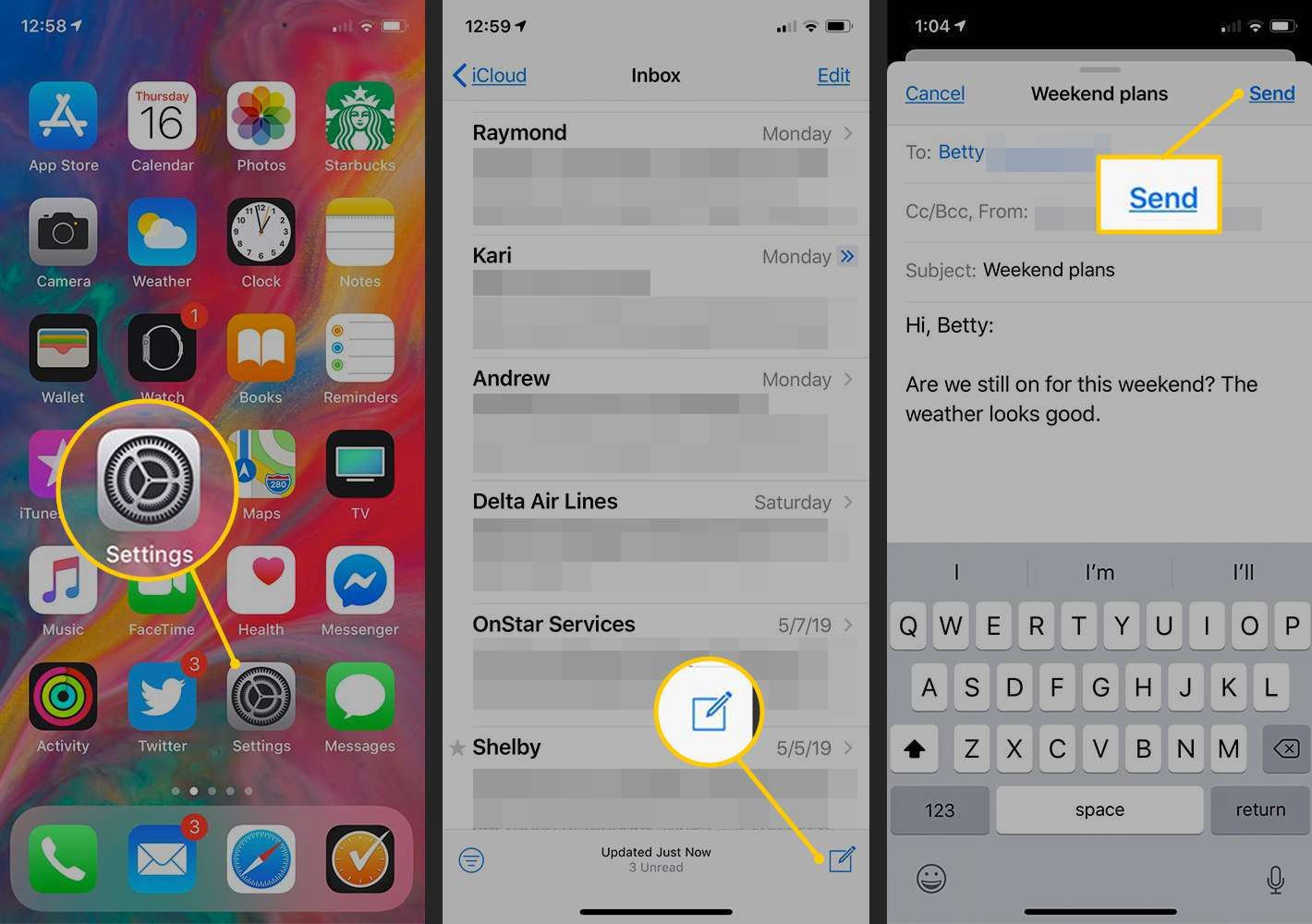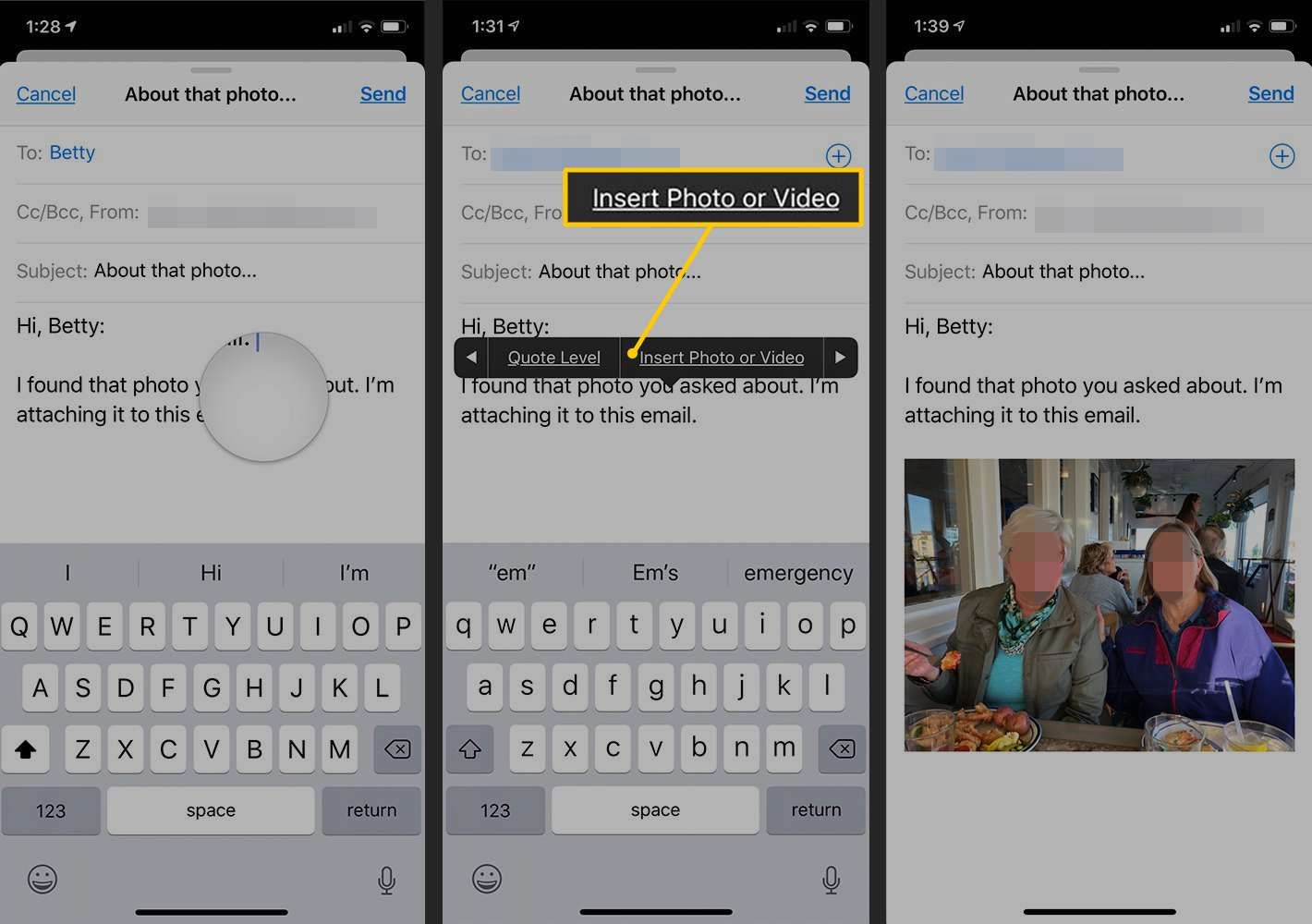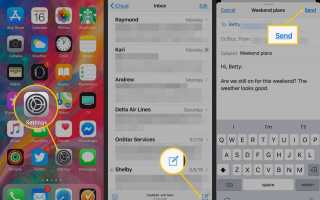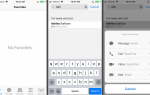Содержание
В iPhone предварительно настроены параметры для служб электронной почты, включая iCloud, Exchange, Google, Yahoo, AOL и Outlook. В результате вы можете легко настроить приложение Почта для доступа к электронной почте со всех ваших учетных записей в одном месте. После добавления учетных записей электронной почты в приложение iPhone Mail вы захотите сделать больше, чем просто читать сообщения — вы также захотите их отправлять. Вот что вам нужно знать.
Инструкции в статье относятся к iPhone, работающим под управлением iOS 6 — iOS 12.
Как отправить новое электронное письмо на iPhone
Чтобы отправить новое сообщение электронной почты из приложения Почта:
Нажмите почта приложение на главном экране iPhone.
В правом нижнем углу экрана нажмите компоновать значок, представляющий собой квадрат с карандашом. Откроется новое пустое сообщение электронной почты.
Введите адрес электронной почты человека, которому вы пишете, в поле к поле одним из трех способов:
- Начните вводить имя или адрес получателя. Если человек находится в вашей адресной книге, появятся варианты. Нажмите на имя и адрес, который вы хотите использовать.
- Нажмите + значок в конце к поле. В списке контактов выберите человека.
- Для получателей, которых нет в вашем списке контактов, введите полный адрес электронной почты.
Нажмите Тема и введите тему письма.
Нажмите на текст письма и напишите сообщение.

Когда вы будете готовы отправить сообщение, нажмите послать.
Поставщики электронной почты, которые предварительно не настроены на iPhone, можно добавить в приложение «Почта» вручную. Однако вы должны предоставить информацию от провайдера, включая имя хоста и параметры входящей и исходящей почты.
Используйте CC и BCC в iPhone Mail
Как и в случае программ для работы с электронной почтой, вы можете отправлять сообщения CC или BCC по электронной почте, отправленной с вашего iPhone. Чтобы использовать любой из этих параметров, нажмите Копия / СК, из строка в новом письме, чтобы расширить его до трех полей.
Добавьте получателя в поля CC или BCC таким же образом, как вы добавляете исходного получателя в строке «Кому».
Если на вашем телефоне настроено несколько адресов электронной почты, выберите, с какого адреса отправлять почту. Нажмите Из строка для отображения списка ваших учетных записей электронной почты. Нажмите на тот, от которого вы хотите отправить электронное письмо.
Используйте Siri для отправки электронной почты на iPhone
Помимо написания электронной почты с помощью экранной клавиатуры, вы можете использовать Siri для диктовки электронной почты. Чтобы использовать Siri, откройте пустое электронное письмо, поместите курсор в область сообщения, коснитесь значка микрофона и начните говорить. Когда вы закончите с сообщением, коснитесь экрана записи. Сири преобразует то, что вы сказали, в текст. Возможно, вам придется редактировать его, в зависимости от точности преобразования Сири.
Как отправить вложения в iPhone Mail
Вы можете отправлять вложения — документы, фотографии и другие элементы — с iPhone, так же как из программы электронной почты на рабочем столе. iPhone под управлением iOS 6 или более поздней версии отправляет электронную почту с вложенными фотографиями или видео, которые выбираются непосредственно в приложении «Почта».
Откройте новое письмо и введите сообщение.
Нажмите и удерживайте область сообщения электронной почты.
Когда появится увеличительное стекло, отпустите.
Во всплывающем меню коснитесь стрелки на правом краю, чтобы открыть дополнительные варианты.
Нажмите Вставьте фото или видео открыть Фото приложение. (Более поздние версии iOS включают Добавить приложение а также Вставить рисунок, которые работают так же.)
Выберите фотографию или видео, которое вы хотите прикрепить.
Нажмите выберите прикрепить фото или видео на сообщение электронной почты.

Нажмите послать.
Используйте приложения провайдера электронной почты
Если вы не заинтересованы в доступе к своей электронной почте с помощью приложения «Почта», загрузите приложения, разработанные поставщиками электронной почты, и используйте их. Популярные приложения провайдера электронной почты в App Store включают в себя:
- Gmail
- AOL
- Yahoo
- Microsoft Outlook
- Zoho Mail